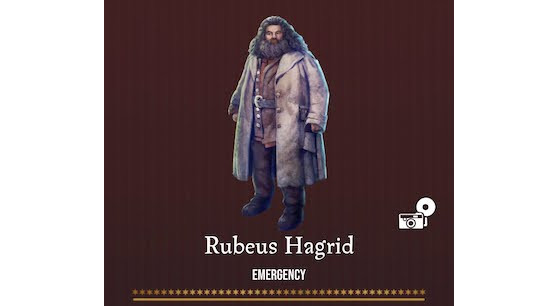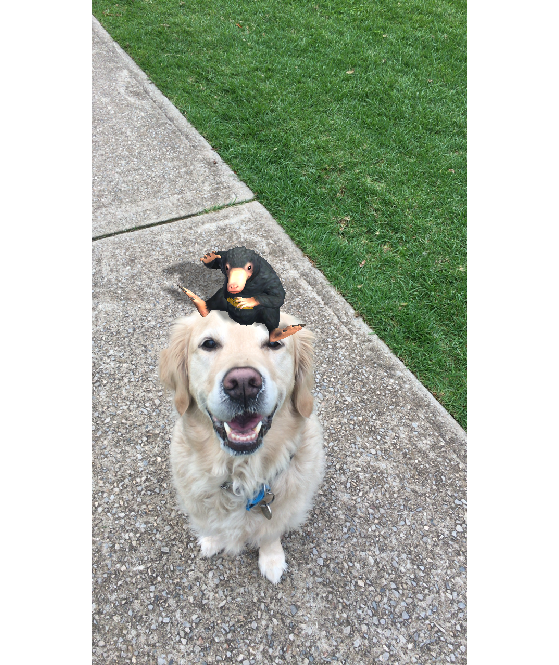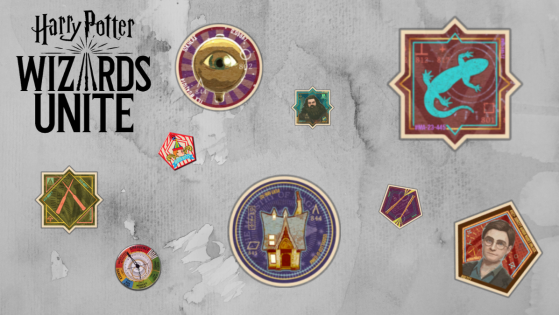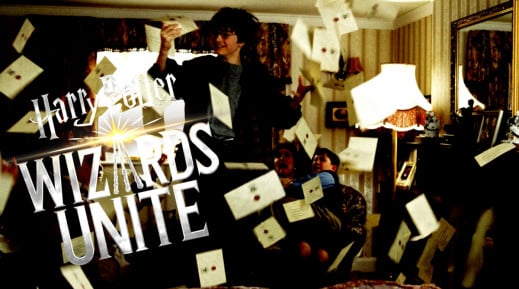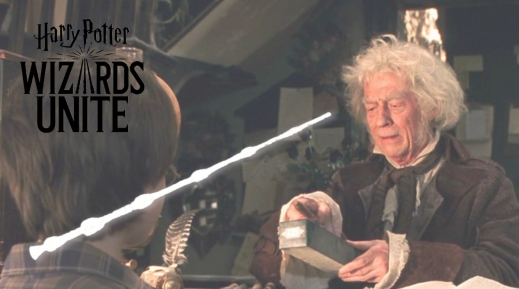Dans Harry Potter Wizards Unite, la Réalité Augmentée permet de prendre de superbes photos avec des personnages, créatures et autres objets très connus du monde magique.
Vous pourrez alors sélectionner un Retrouvable afin de le prendre en photo. Attention toutefois, il faut d'abord que vous ayez terminé de compléter son Autocollant dans le Registre (par exemple, pour avoir une photo d'Hagrid, il vous suffit de capturer 1 seul fragment. Mais pour d'autres Retrouvables... vous devez aller jusqu'à 400 fragments !)
PS : le Prestige n'influe pas sur votre capacité à prendre un Retrouvable en photo, même si les fragments sont réinitialisés à chaque pallier.
Prendre une photo en AR, mode d'emploi
Rendez-vous dans votre Registre, puis touchez un Retrouvable complet sur la page de votre choix. Vous verrez alors qu'un icône de Caméra se trouve à côté de son nom (en bas à droite). Pour que la photo fonctionne, il faut activer les permissions de l'appareil photo (un message vous demandera normalement de le faire. Sinon, allez dans vos paramètres internes.)
Il existe deux types de Réalité Augmentée : la RA normale et la RA+.
- Si vous utilisez la RA normale : le Retrouvable sera placé automatiquement devant vous et vous pourrez prendre la photo,
- Si vous utilisez la RA+ : vous pouvez placer le Retrouvable où bon vous semble, à la seule condition de le poser sur une surface plane. Une zone de prévisualisation (un peu lustrée) apparaîtra alors lorsque votre appareil aura détecté votre environnement.
En cliquant sur cette zone, le Retrouvable se placera dessus. Vous pouvez alors vous déplacer autour de lui, comme s'il était vraiment là ! Cela vous permet notamment de trouver la meilleure position et le meilleur angle afin de faire une photo réaliste.
Vous pouvez aussi pincer et zoomer avec vos doigts afin d'ajuster la taille du Retrouvable.
Une fois prêts, appuyez sur le déclencheur pour prendre la photo. Vous pouvez ensuite télécharger la photo et l'enregistrer dans la mémoire du téléphone. Là encore, il faut que la permission de stockage soit active.
Enfin, il vous est possible de partager vos photos en RA sur les réseaux sociaux ou dans des applications de messagerie.
Problème connu avec les appareils iOS
Il arrive que certains utilisateurs iOS ne reçoivent pas la notification affichant les permissions d'utilisation de la caméra (fenêtre pop-up qui s'ouvre lorsque vous utilisez la RA pour la première fois). Rassurez-vous, il est possible de régler ce problème en quelques clics :
- Dans les "Paramètres" iOS de votre téléphone, vous devez Autoriser les permissions de caméra pour l'application Harry Potter Wizards Unite,
- Assurez-vous que votre onglet "Vie Privée" soit activée pour le jeu. Rendez-vous dans Vie privée > Caméra > activer pour Harry Potter Wizards Unite
Toutes ces options se trouvent dans Paramètres > Applications > Harry Potter Wizards Unite.
N'hésitez pas à partager vos Photos en Réalité Augmentée sur notre compte Twitter @M_Mobile_FR